推薦系統(tǒng)下載分類: 最新Windows10系統(tǒng)下載 最新Windows7系統(tǒng)下載 xp系統(tǒng)下載 電腦公司W(wǎng)indows7 64位裝機(jī)萬能版下載
【eDrawings免費下載】eDrawings19特別版 中文免費版
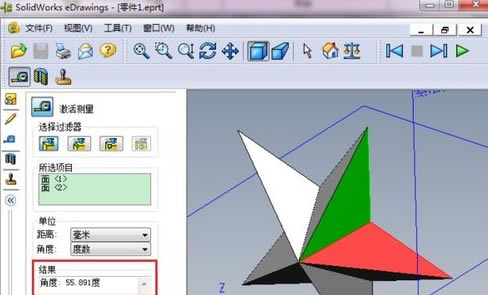
- 軟件類型:圖形軟件
- 軟件語言:簡體中文
- 授權(quán)方式:免費軟件
- 更新時間:2024-11-15
- 閱讀次數(shù):次
- 推薦星級:
- 運行環(huán)境:WinXP,Win7,Win10,Win11
軟件介紹
eDrawings免費版是一款非常專業(yè)的模具設(shè)計軟件,支持2D、3D之間的相互轉(zhuǎn)換,快速建立工程圖,在某些領(lǐng)域發(fā)揮著巨大的作用,有效地加強(qiáng)了團(tuán)隊之間的溝通與效率,方便直接協(xié)作,大大地降低了發(fā)開成本,提高了工作效率。
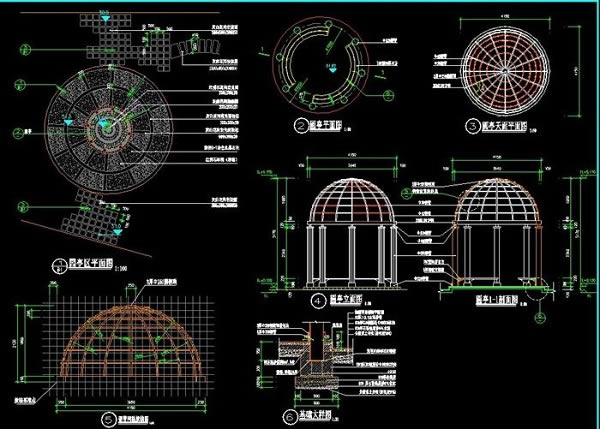
軟件特色
1、在 軟件的瀏覽器中查看原本文檔,諸如 SOLIDWORKS(*.sldprt、*.sldasm 和 *.slddrw)以及 AutoCAD(*.dxf 和 *.dwg 文件)文檔。
2、從您的 CAD 應(yīng)用程序內(nèi)生成 eDrawings 文件
3、支持 Windows 和 Macintosh 操作系統(tǒng)
4、從 SOLIDWORKS Plastics 檢出 Plastics Simulation 結(jié)果作為文件
5、查看 SOLIDWORKS Simulation 和 SOLIDWORKS SimulationXpress 數(shù)據(jù)
6、使用該軟件作為單獨查看器或作為嵌入的 ActiveX 控制
如果使用 64 位版本,您可使用軟件的ActiveX 控件。 如果您嘗試打開日軟件中的 .html 文件,而此文件打不開,請使用 64 位版本并安裝64位 ActiveX。
7、上色視圖
8、查看和自定義動畫
9、連接工程圖視圖
10、隱藏其它//顯示所有
11、使透明
12、檢出文件作為 STL、BMP、JPEG 或 TIFF 文件
軟件功能
1、內(nèi)置查看器
查看并打印原生SOLIDWORKS,支持的AutoCADDWG和DXF文件。
2、繪制布局
在圖形中打開單個視圖并根據(jù)需要排列它們,而不管視圖在原始圖形中的排列方式如何。它智能地自動排列視圖,并允許打印和輸出繪圖的任何子集。
3、超鏈接
只需點擊任何視圖注釋,相應(yīng)的視圖就會立即突出顯示,使瀏覽圖形與瀏覽網(wǎng)頁一樣簡單。
4、3D指針
在多個工程圖視圖中輕松識別和匹配幾何圖形,在比較不同視圖中的相同位置時可以更輕松地進(jìn)行解釋。
5、點擊動畫
通過動態(tài)查看3D模型,自動旋轉(zhuǎn)每個圖紙視圖,快速解讀和理解任何SOLIDWORKS圖形。
6、查看設(shè)計分析
輕松共享由SOLIDWORKS Simulation創(chuàng)建的設(shè)計分析結(jié)果。
7、查看SOLIDWORKS塑料分析
回顧SOLIDWORKS Plastics的輸出結(jié)果,并分享模塑部件的注塑可塑性分析。
8、保存為STL和其他文件格式
通過將文件保存為STL,TIFF,JPEG或BMP格式,利用該軟件文件實現(xiàn)快速原型制作和演示目的。
9、移動零部件
移動工具可讓您在裝配體文件中或在裝配體的工程圖文件中移動零部件。 它忽視配合,允許完全自由度。 您也可將子裝配體作為單位來移動,將零部件返回到其原有位置10、測量概述
測量 工具測量零件、裝配體、及工程圖文檔中的準(zhǔn)確尺寸。
11、橫斷面
將戳記圖象添加到文檔。
12、配置
如果 SOLIDWORKS 零件或裝配體文檔有多個配置,當(dāng)從 SOLIDWORKS 應(yīng)用程序發(fā)布該軟件 文件時,您可選擇要保存到該文件的配置。 如果您發(fā)布多個配置,保存文件所需的文件大小和時間可能增加。
13、保存多張工程圖紙
當(dāng)您將多圖紙工程圖文件發(fā)布為 eDrawings 文件時,您可選擇在它的文件中發(fā)布的圖紙。 如果您發(fā)布多張圖紙,保存該文件所需的文件大小和時間可能增加。
14、爆炸視圖
您可顯示在該軟件中打開的 CAD 應(yīng)用程序的裝配體文檔的爆炸視圖信息。
15、顯示質(zhì)量屬性
您可以顯示零件和裝配體文件的質(zhì)量屬性。 您也可為計算質(zhì)量屬性設(shè)定單位和精度。 在裝配體中,屬性是為整個裝配體(而非單獨零部件)計算的。
16、3D 視圖
支持零件中的 3D 視圖。
17、注解視圖
支持注解視圖。
eDrawings免費怎么測量
1、文件—另存為,注:在你直接想生成*.exe文件時可不用選轉(zhuǎn)成*.eprt,可以直接用eDrawing打開,*.sldprt,另存成*.exe,當(dāng)然也要打開測量功能。
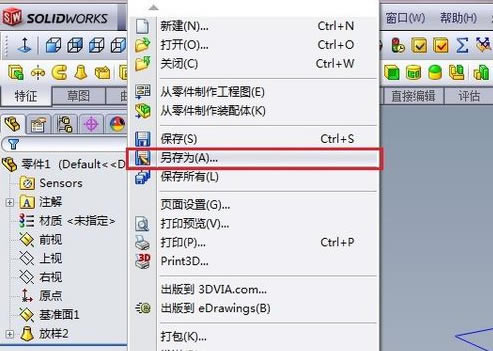
2、選擇eDrawings,如果這樣直接輸出的文件是沒有測量的功能,需要在選項(option)進(jìn)行設(shè)定。
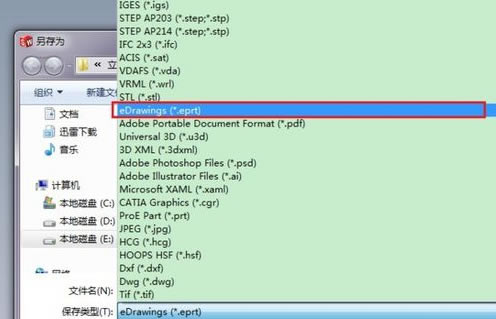
3、選擇“選項”(click option)
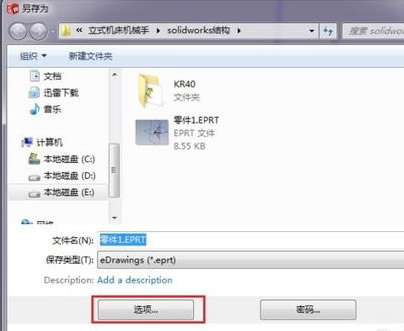
4、將“測量功能”勾選(enable measure function),另外,是免費版本的eDrawing測量功能是無法使用的,需要升級到eDrawings Professional版本。
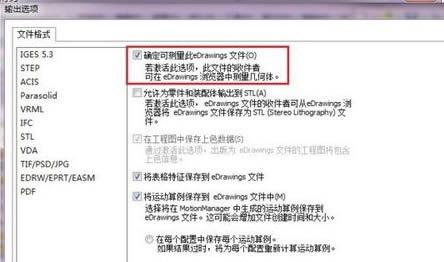
5、雙擊上一步保存的eprt文件,進(jìn)入eDrawing后試一試可以測量了!
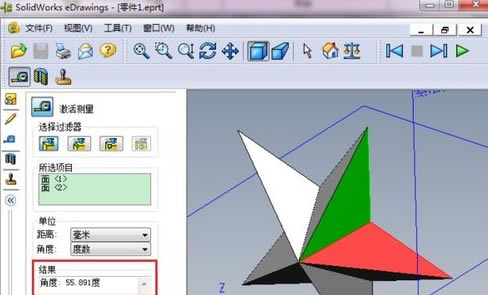
6、再點擊文件-另存為
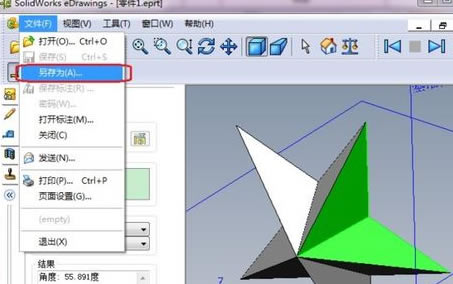
7、選擇另存為exe文件,再在下方勾選“激活測量”
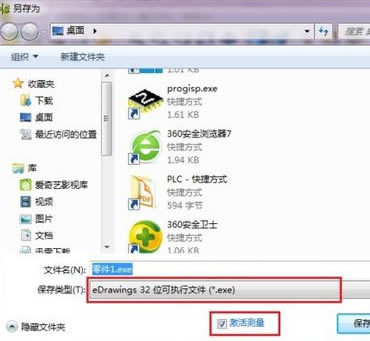
8、上一步保存下來的exe文檔在任何未裝eDrawing或其他三維軟件的電腦中都可打開了,并且可以測量哦!
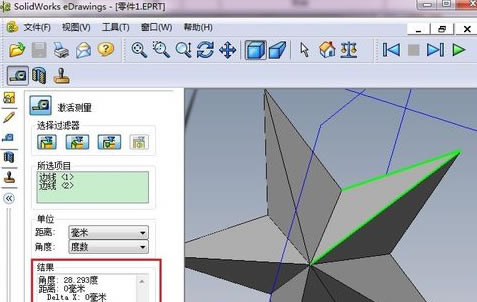
安裝方法
1、在本站下載eDrawings免費安裝包
2、使用壓縮軟件進(jìn)行解壓(推薦使用winrar)
3、點擊“eDrawingsFullAllX64.exe”文件開始安裝
1贛教云教學(xué)通2.0-贛教云教學(xué)通2.0下載 v5......
2step7 microwin-西門子PLC S7......
3百度網(wǎng)盤清爽精簡純凈版-網(wǎng)盤工具-百度網(wǎng)盤清爽精......
4360安全瀏覽器-瀏覽器-360安全瀏覽器下載 ......
5谷歌瀏覽器 XP版-谷歌瀏覽器 XP版-谷歌瀏覽......
6Kittenblock重慶教育專用版-機(jī)器人編程......
7seo外鏈助手(超級外鏈) -SEO外鏈優(yōu)化工具......
8Notepad3-記事本軟件-Notepad3下......

